- حول
- اكتشف EaseUS
- التقييمات والجوائز
- اتفاقية الترخيص
- سياسة الخصوصية
- خصم طلابي
Page Table of Contents
تعد برامج التسجيل الصوتي أمرًا حيويًا للأشخاص من جميع مناحي الحياة، مثل الصحفيين ومقدمي البث الصوتي ومنشئي المحتوى ومندوبي المبيعات وغيرهم من المهنيين، لتسجيل الصوت دون ضوضاء في الخلفية . في حين أن السوق مليء بالخيارات ووصول خيارات جديدة كل يوم، فإن اختيار الخيار المناسب يمكن أن يكون أمرًا شاقًا.
ولكننا هنا لتقليص خياراتك وتوفير وقتك من خلال تقديم أفضل أربعة مسجلات صوتية مع خاصية إلغاء الضوضاء لالتقاط الصوت دون ضوضاء في الخلفية. يمكن أن يساعدك هذا الجدول في إلقاء نظرة سريعة على توصياتنا ومعرفة ما الذي ستحصل عليه. لقد ناقشنا أيضًا العملية الكاملة لكل أداة بحيث يكون من المناسب لك تثبيتها وتجربتها على الفور. دعونا نلقي نظرة على هذه الخيارات.
| 🛠️ الطريقة | 👍 الفعالية | 🙉 المستوى الصعب |
| EaseUS RecExperts | عالي جدًا - يسجل ملفات صوتية عالية الجودة من صوت النظام والميكروفون | سهل للغاية |
| مسجل صوت على الانترنت | متوسط - يسجل الصوت بدون تنزيل أو تثبيت | سهل |
| القس مسجل الصوت | متوسط - يسجل الصوت مع الحد الأدنى من ميزات التحرير | معتدل |
| مسجل صوت سهل | معتدل - يسجل الصوت على الهاتف المحمول فقط باستخدام محرر عربات التي تجرها الدواب | معتدل |
قم بتسجيل الصوت بدون ضوضاء في الخلفية على جهاز الكمبيوتر/جهاز Mac
تعد EaseUS RecExperts أداة مثالية لتسجيل الصوت دون ضجيج في الخلفية على نظام التشغيل Windows أو Mac باستخدام ميكروفون أو صوت النظام. ويتميز بخيار تعزيز الميكروفون مع تقليل الضوضاء بالذكاء الاصطناعي لإنتاج مخرجات عالية الجودة خالية من المتاعب. علاوة على ذلك، يمكنك الحصول على مصادر صوتية مختلفة للاختيار من بينها، مثل الصوت الداخلي أو صوتك أو كليهما.
بمجرد التسجيل، يمكنك قص أجزاء الصوت غير المرغوب فيها باستخدام أداة تشذيب الصوت ومحرره المدمجين وتصدير التسجيلات بتنسيق MP3، وFLAC، وAAC، وWAV، وما إلى ذلك، وفقًا لتفضيلاتك.
الخطوة 1. قم بتشغيل EaseUS RecExperts، ثم انقر فوق تسجيل الصوت على اللوحة اليسرى. بعد ذلك، اختر مصدر الصوت الذي تريد تسجيله، مثل صوت النظام أو الميكروفون.

الخطوة 2. انقر على أيقونة السهم لأسفل بجوار صوت النظام أو الميكروفون، واختر الخيارات المتقدمة ، وحدد خيارات تعزيز الميكروفون وتقليل ضوضاء الميكروفون. علاوة على ذلك، يمكنك أيضًا ضبط مستوى الصوت.

الخطوة 3. بمجرد الانتهاء، انقر فوق REC لبدء التسجيل الصوتي.

تسجيل الصوت بدون ضوضاء في الخلفية عبر الإنترنت
يعد مسجل الصوت عبر الإنترنت طريقة مجانية ومريحة لالتقاط الصوت بدون ضوضاء في الخلفية على متصفحك. يمكنك تسجيل صوتك باستخدام الميكروفون الخاص به وضبط إعداداته وحفظ النتائج كملف MP3. علاوة على ذلك، فإنه يكتشف تلقائيًا الأجزاء الصامتة في بداية ونهاية التسجيل ويحذفها للراحة. وفي حين أنه يضمن الأمان، يجب أن يكون المستخدمون مسؤولين عن المحتوى المسجل وأن يستخدموا البرنامج بشكل أخلاقي.
الخطوة 1. قم بزيارة الموقع الرسمي لبرنامج Online Voice Recorder من أي متصفح.
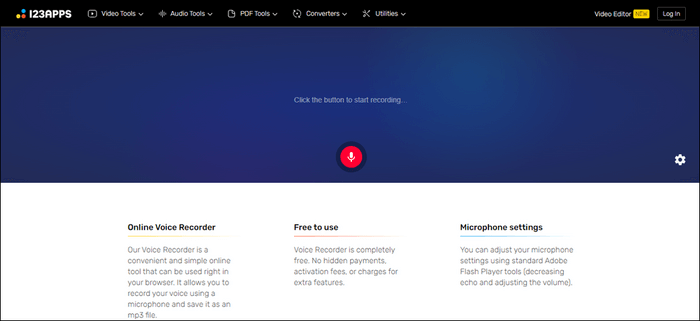
الخطوة 2. اضغط على زر الميكروفون ذو اللون الأحمر لبدء التسجيل.
الخطوة 3. بمجرد اكتمال التسجيل، اضغط على زر الإيقاف الأحمر أو زر الإيقاف المؤقت لإيقاف التسجيل الحالي.
الخطوة 4. قم بتشغيل التسجيل لسماع الصوت وانقر فوق "حفظ" بمجرد رضاك عن الإخراج الذي تم إنشاؤه.
تسجيل الصوت بدون ضجيج الخلفية على الهاتف المحمول
تتوفر مسجلات صوتية متعددة في السوق لتسجيل الصوت بدون ضوضاء في الخلفية على الهواتف المحمولة. لكن Rev Voice Recorder وEasy Voice Recorder يقدمان حلولًا أفضل نسبيًا.
#1. مسجل صوت Rev [للآيفون]
يقدم Rev Voice Recorder حلولاً واضحة تمامًا لمستخدمي iPhone لتسجيل الصوت بدون ضوضاء في الخلفية في دقائق. يمكن لمسجل صوت iPhone إنشاء تسجيلات عالية الجودة مباشرة من هاتفك والاحتفاظ بها منظمة في مكان ما. إنه يوفر محركًا رائدًا للتعرف على الكلام لإنشاء نص دقيق بنسبة 90% في أقل من 5 دقائق. يمكن للمستخدمين تسجيل الملفات وتحريرها، ثم تنزيلها لتحويل الكلام إلى نص.
على الرغم من أن التطبيق مجاني وسهل الاستخدام، إلا أن النسخ من الكلام إلى النص يمكن أن يستغرق وقتًا طويلاً ويسبب الإزعاج.
الخطوة 1. قم بتنزيل وتثبيت Rev Voice Recorder على iPhone من متجر التطبيقات.
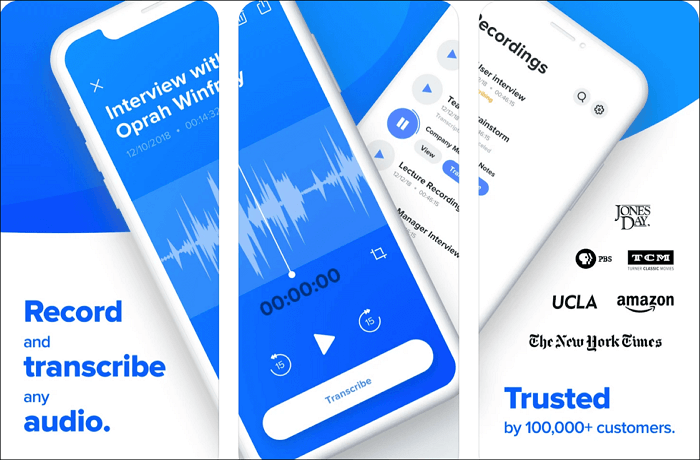
الخطوة 2. اضغط على زر التسجيل لتسجيل الصوت بدون ضجيج في الخلفية.
الخطوة 3. تحدث بصوت مسموع في ميكروفون iPhone، مع التأكد من أن الصوت واضح.
الخطوة 4. اضغط على زر الإيقاف المؤقت لإيقاف التسجيل.
الخطوة 5. اضغط على معاينة لإعادة تشغيل الصوت المسجل. ثم قم بتنزيل الملف بالضغط على زر التنزيل أو إزالته لتجاهله.
#2. مسجل صوت سهل [للأندرويد]
يعد Easy Voice Recorder حلاً مناسبًا لتسجيل الصوت بدون ضوضاء في الخلفية على هواتف Android. يمكن للمستخدمين التسجيل بتنسيقات صوتية متعددة، مثل WAV أو MP4، وبدء تسجيل جديد ببضع نقرات. حتى إذا قمت بالتبديل إلى تطبيق مختلف أو تم إيقاف تشغيل شاشة هاتفك، فسيستمر هذا التطبيق في التسجيل.
للأسف، يحتوي على ميزات تحرير محدودة لقص التسجيلات وقصها وفقًا لتفضيلاتك باستخدام محرر عربات التي تجرها الدواب قليلاً. بالإضافة إلى ذلك، فهو متاح فقط كتطبيق جوال قابل للتنزيل.
الخطوة 1. قم بتنزيل تطبيق Easy Voice Recorder من متجر Google Play وانقر على الإعدادات من قائمة الكباب (ثلاث نقاط) في الأعلى.
حدد الملاحظات الصوتية أو الاجتماعات والمحاضرات أو الموسيقى والصوت الخام. انقر على جودة الصوت - عالية أو متوسطة أو منخفضة لتحديد واحدة.
الخطوة 2. اضغط على زر الميكروفون على الشاشة الرئيسية لبدء التسجيل.
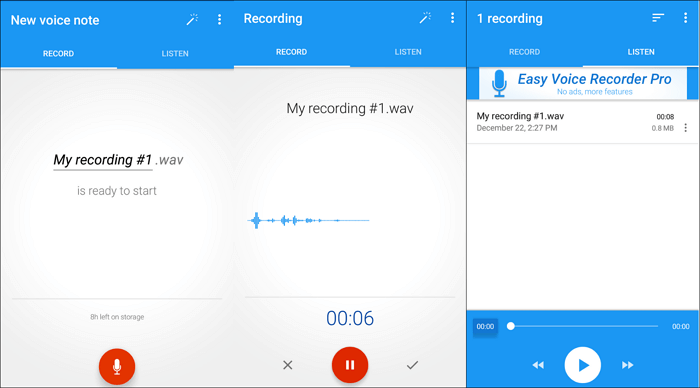
الخطوة 3. انقر فوق زر الإيقاف المؤقت لإيقاف التسجيل مؤقتًا وزر علامة الاختيار لحفظه.
الخطوة 4. اضغط على "استماع" لسماع الصوت المسجل.
الكلمات الأخيرة
السوق مليء بالبرمجيات لتسجيل الصوت دون ضجيج في الخلفية. لكن الاستقرار مع الأفضل هو أمر صعب، خاصة إذا كنت مبتدئًا. ومع ذلك، لديك الآن الكثير من الخيارات لاختيار خيار واحد لكل جهاز. نقترح عليك تجربة EaseUs RecExperts لأن واجهته البسيطة والبديهية تجعل التسجيل أمرًا سهلاً، كما أنه يوفر محررًا مدمجًا مع تقليل الضوضاء المتقدم المدعوم بالذكاء الاصطناعي لتقديم مخرجات عالية الجودة.
الأسئلة الشائعة حول التسجيل الصوتي بدون ضوضاء في الخلفية
1. كيفية تسجيل الصوت بدون ضوضاء في الخلفية؟
أفضل طريقة لتسجيل الصوت بدون ضوضاء في الخلفية هي التأكد من خلو البيئة المحيطة بك من الضوضاء والإزعاج. يجب عليك الالتزام بالاقتراحات التالية.
- قم بتقليل المسافة بين الهدف والميكروفون وزيادة المسافة بين الميكروفون والضوضاء
- القضاء على مصادر الضوضاء الخلفية
- استخدم الميكروفونات الاتجاهية
- استخدم مرشحًا منخفض القطع في الميكروفون أو المرحلة الأولى من التضخيم
- قلل من عدد الميكروفونات المفتوحة
- استخدام قمع الضوضاء في الوقت الحقيقي
2. كيف يمكنني التسجيل فقط عند وجود صوت؟
يتيح لك EaseUs RecExperts تسجيل الصوت باستخدام الميكروفون وصوت النظام، وقد ناقشنا العملية الكاملة أعلاه.
3. كيف يمكنني إزالة الضوضاء الخلفية من التسجيلات الصوتية مجانًا؟
يحتوي EaseUs RecExperts على مزيل ضوضاء متقدم مدعوم بالذكاء الاصطناعي لإزالة ضوضاء الخلفية أثناء التسجيل الصوتي على أنظمة Windows/Mac. يمكن لمستخدمي الهاتف المحمول استخدام Rev Voice Recorder وEasy Voice Recorder للراحة.
4. هل تستطيع Audacity إزالة الضوضاء في الخلفية؟
نعم. تتيح Audacity للمستخدمين إزالة ضوضاء الخلفية. يمكنك الانتقال إلى قائمة "التأثير" > "تقليل الضوضاء" لفتح مربع الحوار "تقليل الضوضاء". حدد زر الحصول على ملف تعريف الضوضاء حتى يقوم البرنامج بإنشاء ملف تعريف ضوضاء من جزء المسار الذي حددته. الآن سيقوم ملف تعريف الضوضاء الذي تم إنشاؤه بإزالة الضوضاء المحيطة من التسجيل الخاص بك.
يمكنك تحديد التسجيل بأكمله أو الجزء الذي تريد تطبيق تقليل الضوضاء عليه.
